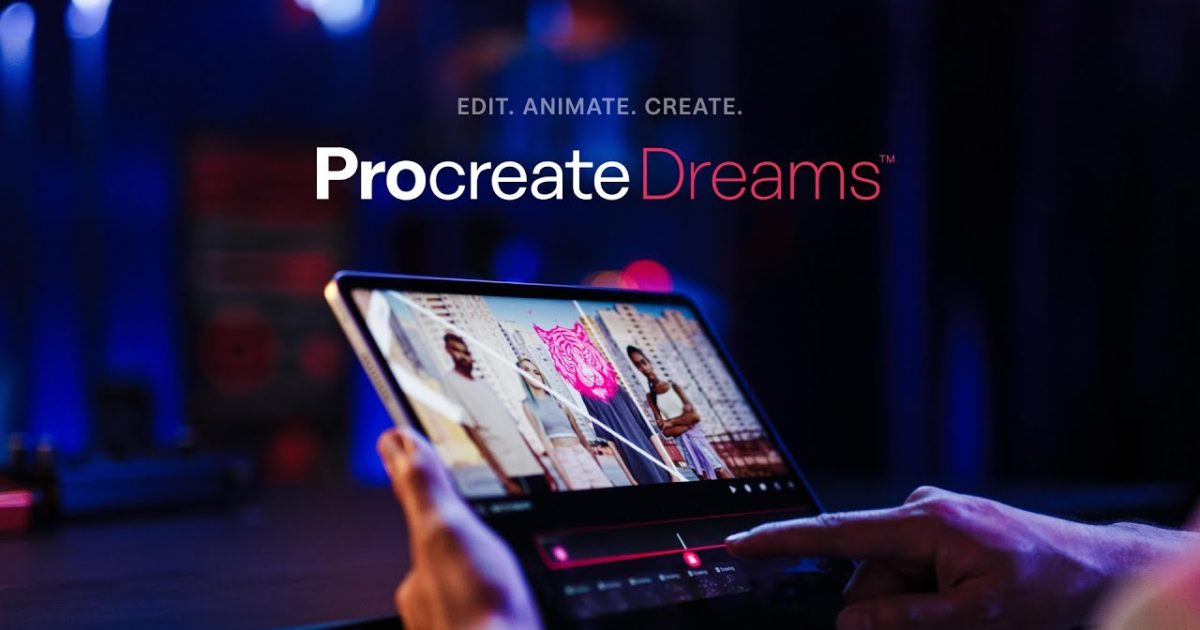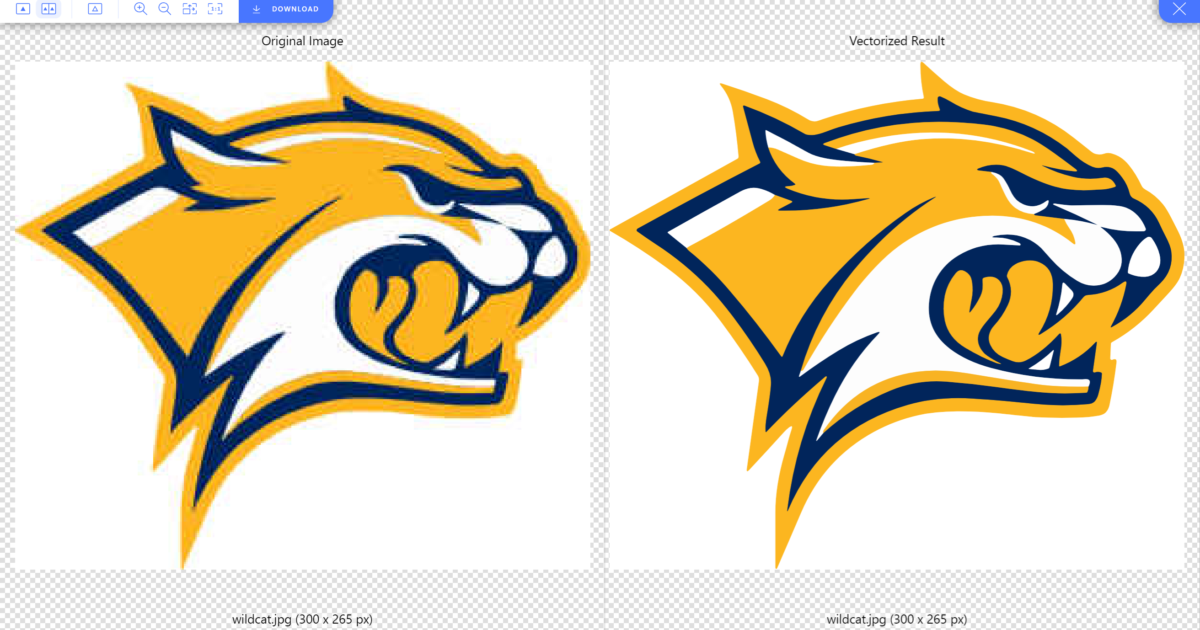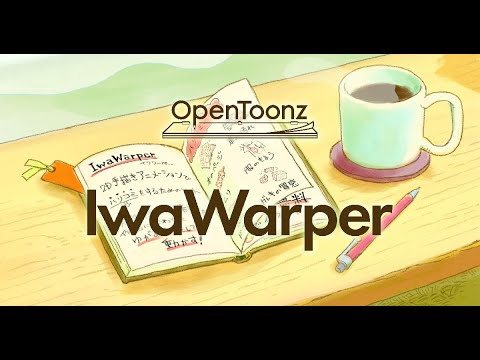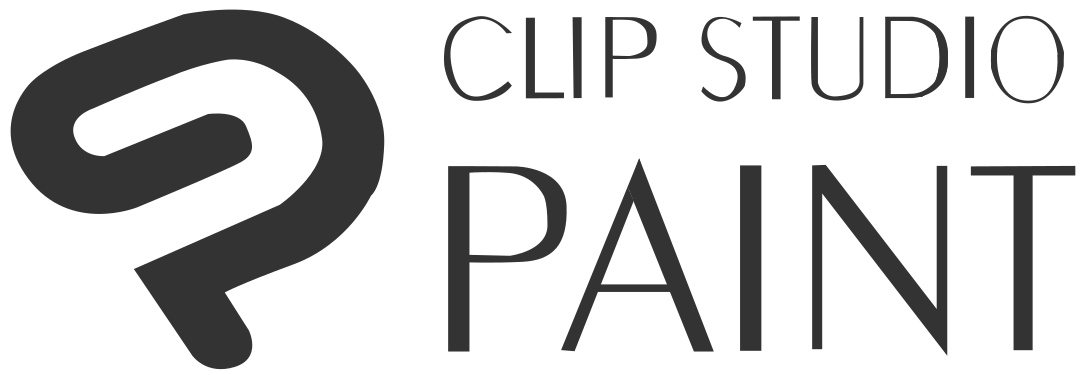リファレンス用に画像を並べて表示するソフト「PureRef 2.0」がリリースされました。 このバージョンからライセンス契約が変更され、仕事で使用する場合はライセンスを購入する必要があります。 https://www.p […]
2DCG
ソニーのアニメ制作ソフト「AnimeCanvas」
ソニーが2024年度の経営方針説明会で、制作環境と効率化の一環としてアニメ制作ソフト「AnimeCanvas」を開発していると発表しました。今年度中の試験導入を予定しているとのことです。将来的には他のスタジオへの提供も考 […]
ibisPaintの「AIお手本機能」が炎上して公開停止
ibisPaintの「AIお手本機能」が炎上して公開停止になりました。9日リリースして10日停止と、わずか1日の寿命だったようです。版権物の絵が出力されていたらしい。 https://ibispaint.com/info […]
2DFX demoreel oleg volotovski
海外の2Dアニメの撮影処理。日本のアニメとコンポジットと似てるけどさじ加減が違ってて面白い。
Procreate Dreams 発表
iPad用ペイントアプリを開発するProcreateが、手書き用のアニメーション作成アプリ「Procreate Dreams」を発表しました。価格は買い切りで $19.99。11月22日発売予定です。 https://p […]
画像を SVG に変換する「Vectorizer.ai」ベータ版
JPEGやPNGを SVG ベクターデータに変換するサービス「Vectorizer.ai」のベータ版が公開されています。ベータ期間中は無料です。 https://vectorizer.ai/ フルカラーでピ […]
ANIME ROCK, PAPER, SCISSORS
AIのImg2Img使用して実写をアニメ風に変換したショートフィルムが公開されています。チラつきを軽減するためにDaVinci ResolveのDeflickerを使用している。背景はアンリアルエンジン。アニメのバンパイ […]
The Boy, the Mole, the Fox and the Horse — Official Trailer
絵の具のにじみやインク風の質感があるアニメーション、雰囲気がいいですね。
東映アニメーション デジタルタイムシート 動画マニュアル
東映アニメーション デジタルタイムシートの動画マニュアルが公開されました。 https://www.clipstudio.net/ja/dl/toeianimation/ https://tips.clip-studio […]
ハリコミ専用ソフト「IwaWarper」リリース
アニメで使用されるハリコミ専用ソフト「IwaWarper」リリースされました。修正BSDライセンスで公開されています。 ジブリで貼り込み作業に使われてる貼り込み特化ソフトらしいです。 https://opentoonz. […]
CLIP STUDIO PAINTが「画像生成AIパレット」を搭載を停止
CLIP STUDIO PAINTの「画像生成AIパレット」が炎上し、機能の搭載停止が発表されました。 「画像生成AIパレット」にはStable Diffusionが使用されていました。国内企業に対する生成AIへの風当た […]
Affinityバージョン2 リリース
Affinityクリエイティブスイート「Affinity Photo 2」「Affinity Designer 2」「Affinity Publisher 2」がリリースされました。また、Mac、PC、iPad すべて単 […]
A Brief Disagreement
テンション高いアニメーションで面白い。Clip Studio Paint、After Effects、C4Dを使用して作成してるそうです。
寻光 - bilibili
アニメーションを夢見る若者を応援するコンセプトショートフィルムだそうです。構成もいいですね。
オープンソースのAI画像アップスケーラー「Upscayl」
オープンソースのAI画像アップスケーラー「Upscayl」1.5.0が公開されたようです。1.5.0では写真に強いRealSRが統合されてるようです。また、アップスケールを2重に適用して16倍にできるオプションが追加され […]